
Навчитися креслити в програмі AutoCAD можна досить швидко. Тонкощі застосування різних команд будуть освоюватися трохи довше. Освоїти всі можливості цієї програми мало хто зможе, але всім необхідно буде навчитися друкувати з Автокад. Налаштування друку з Автокад зажадає від користувача набагато більших знань, ніж просто натиснути на кнопку «Друк», що ми й розглянемо далі.
Велика частина користувачів креслить у закладці «Модель», що в принципі правильно. При необхідності можна домалювати креслення в закладці «Лист» («Layout» в англомовній версії), але це буде видно тільки в цій закладці. Також є горе-інженери, які креслять свої креслення лише на вкладці «Лист», що сильно їх потім обмежує при виведенні на друк.
У нашому прикладі ми розглянемо використання закладки «Модель» і «Лист» при підготовці нашого креслення до друку. На вкладці «Модель» у нас буде знаходитися наш основний креслення або деталь в масштабі 1:1 або будь-якому іншому. Готувати наш креслення до друку ми будемо на вкладці «Лист», де його можна скомпонувати з різних шматочків деталей, що знаходяться на вкладці «Модель». Також на цій вкладці ми оформимо рамку до кресленню.
Визначимося з форматом аркуша, на якому буде випущений наш креслення. Нехай це буде формат А1. Нам необхідно налаштувати наш лист на вкладці «Лист». Для цього заходимо в меню «Файл» і вибираємо «Диспетчер параметрів листо…» і в віконці, що з’явилося вибираємо «Редагувати…».
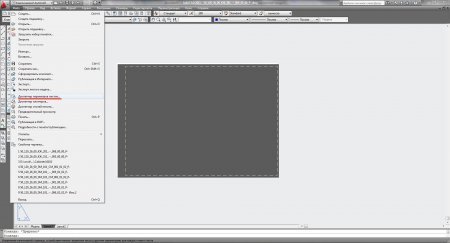
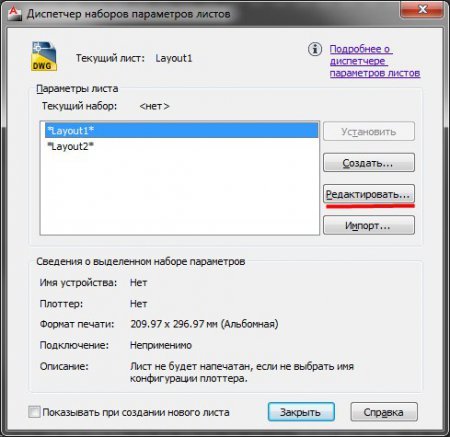
Для налаштування листа нам необхідно вибрати принтер, на якому він буде надрукований. Наявні принтери підтримують друк аркушів формату А1. Виходом із ситуації може бути встановлений віртуальний принтер, в якому можна вибрати будь-який формат аркуша. Можна також задати нестандартний формат аркуша Автокад, детальніше про це можна дізнатися в статті «Створюємо нестандартний формат аркуша AutoCAD». Будемо вважати, що необхідний формат у нас вже створено і просто виберемо цей параметр зі списку. Далі необхідно переконатися в правильності вибору формату аркуша в полі «Формат аркуша» і при необхідності вказати потрібний вручну. В області друку вибираємо «Лист», що помістить весь аркуш область друку. Можна вибрати і «Рамку», обвівши вручну необхідну область друку. Вказуємо масштаб 1:1 і відношення одиниці креслення до одиниці виміру також 1:1. В таблиці стилів друку, краще всього вибрати «Монохром», що перетворює всі кольори на кресленні в чорний колір при друку.
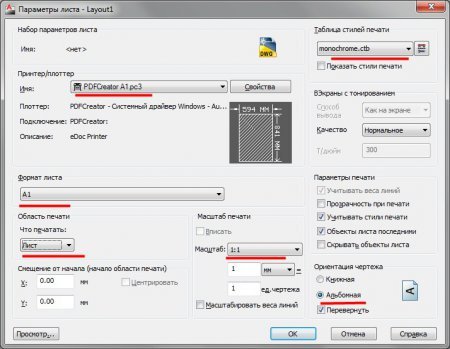
На налаштованому аркуші можна відразу ж оформити рамку, намальовану в форматі 1:1 і приступати до оформлення креслення.
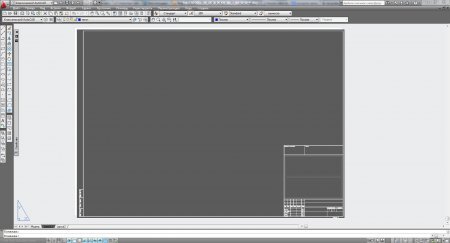
На вкладці «Модель» знаходяться окремі вузли і розрізи в довільному порядку, які тепер потрібно розмістити на вкладці «Лист» у нашій рамці. Робиться це за допомогою видових екранів AutoCAD. Більш детальний опис принципу створення і роботи з видовими екранами можна прочитати в статті «Створюємо видовий екран в Автокад». Після таких маніпуляцій наш креслення повністю готовий до друку.

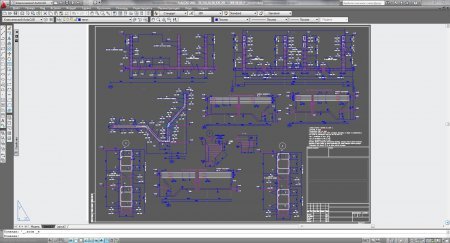
Згодом це креслення можна роздрукувати на плоттері, якщо такий є. Також креслення можна перевести у формат pdf, як це зробити, детальніше описано в статті «Створення PDF файлу».


